4 лучших способа сбросить пароль экрана блокировки Android
Телефоны Android имеют возможность блокировки экрана с помощью PIN-кода, графического ключа или пароля. Это предназначено для обеспечения безопасности телефона и предотвращения любого нежелательного вторжения. PIN-коды и шаблоны довольно легко запомнить, но часто забывают пароль экрана блокировки Android. Телефон блокируется, если кто-то последовательно вводит неправильный пароль несколько раз. Тогда часто возникает вопрос: «Как сбросить пароль Android?»
Устройство становится недоступным и требует сброса пароля Android. Но нет простого способа сделать это. Либо нужна их учетная запись Gmail, либо нужно забыть о возврате данных Android. Сегодня мы расскажем, как сбросить пароли Android, и научим 4 полезным способам. Их можно использовать для сброса пароля Android и повторного использования телефона. Но если кому-то нужно выполнить восстановление заводских настроек, ему нужно полагаться на резервные копии, чтобы вернуть данные. Теперь давайте начнем с первого способа и узнаем, как сбросить пароль телефона Android.
- Решение 1. Прямой способ разблокировать пароль Android: DrFoneTool — разблокировка экрана (Android)

- Решение 2. Использование Google для сброса пароля Android
- Решение 3. Использование диспетчера устройств Android
- Решение 4. Сброс пароля Android с заводским сбросом
DrFoneTool — разблокировка экрана (Android): прямой способ разблокировать телефон
. DrFoneTool – разблокировка экрана (Android) это прямой способ сбросить пароль Android и разблокировать телефон. Нет напряжения потери данных, и это программное обеспечение для разблокировки телефона подходит для разных систем замков. Он может сбросить пароль Android, шаблон, PIN-код и блокировку отпечатков пальцев менее чем за 5 минут. Он прост в эксплуатации и не требует каких-либо технических знаний.
Wondershare предлагает вам 100% безопасность, так как только разрешает вам доступ. Он прост и удобен для пользователя и сохраняет все данные на устройстве Android (только Samsung и LG) без изменений.

DrFoneTool – разблокировка экрана (Android)
Получите доступ к заблокированным телефонам Android за считанные минуты
- Доступны 4 типа блокировки экрана: шаблон, PIN-код, пароль и отпечатки пальцев.
- Легко снять экран блокировки; Нет необходимости рутировать ваше устройство.
- Разблокируйте более 20,000 XNUMX моделей телефонов и планшетов Android.
- Обеспечьте конкретные решения по удалению, чтобы гарантировать хороший уровень успеха
Как сбросить пароль телефона Android с помощью DrFoneTool — Разблокировка экрана (Android)
Шаг 1. Выберите «Разблокировка экрана».
Откройте программу. После этого выберите и нажмите «Разблокировка экрана» в правой части окна. С помощью этой опции вы можете сбросить пароль Android и удалить экран блокировки PIN-кода, пароля, шаблона и отпечатков пальцев.

Теперь подключите телефон Android к ПК и выберите модель устройства в списке, чтобы продолжить.

Шаг 2. Активируйте режим загрузки
Вы должны перевести свое устройство в режим загрузки. Для этого следуйте инструкциям Wondershare:
- 1. Выключите Android-устройство
- 2. Нажмите и удерживайте кнопку уменьшения громкости вместе с кнопкой питания и кнопкой «Домой» одновременно.
- 3. Теперь нажмите кнопку увеличения громкости, чтобы запустить режим загрузки.

Шаг 3: Загрузите пакет восстановления
После входа в режим загрузки программа начнет автоматически скачивать пакет восстановления. Вы должны держать своих лошадей, пока он не завершится.

Шаг 4. Удалите пароль Android без потери данных
Вскоре завершится загрузка пакета восстановления. Затем программа начинает снимать экран блокировки. После завершения процесса вы можете получить доступ ко всем своим данным на устройстве Android и сбросить пароль Android.

Эти простые шаги гарантируют, что вы сможете легко защитить экран блокировки Android, не беспокоясь. Вам не нужно беспокоиться о потере данных, и вы перезагрузите свой телефон Android. Даже если вы забыли свой пароль Android и думаете о том, чтобы снова запустить свой телефон Android, эти простые советы помогут.
Как сбросить пароль Android с помощью Google
Чтобы сбросить пароль Android с помощью Google, необходимо запомнить пароль и идентификатор Google. Аккаунт Google также должен быть активирован на телефоне. Кроме того, этот метод работает только на устройствах под управлением Android 4.4 или ниже. Выполните следующие действия для сброса пароля Android.
Шаг 1. Получите доступ к логину Google.
Введите неправильный пароль 5 раз, пока устройство Android не выдаст сообщение «Забыли пароль?» быстрый. Нажмите на вкладку и выберите «Ввести данные учетной записи Google».
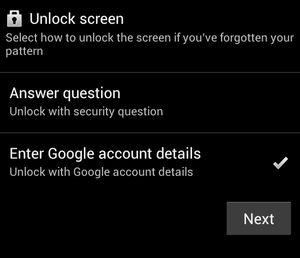
Шаг 2. Введите учетные данные и выполните сброс пароля Android.
Теперь введите идентификатор Google и пароль и войдите в систему. Вы сможете сбросить пароль Android и получить доступ к своему телефону.

Как сбросить пароль Android с помощью диспетчера устройств Android
Несмотря на то, что Разблокировка диспетчера устройств Android работает для большинства версий Android, предпосылкой для использования этого метода является то, что мы уже включили Android Device Manager на телефоне. Ниже приведены простые шаги для сброса пароля Android.
Шаг 1: Перейдите в Удаленное управление Android на своем компьютере и войдите в свою учетную запись Google.

Шаг 2: После входа в систему выберите устройство Android, для которого вы хотите сбросить пароль. Он покажет вам три варианта: «Звонок» и «Стирание блокировки». Нажмите «Заблокировать».

Шаг 3: Затем появится новое окно для ввода нового пароля. Следуйте инструкциям, чтобы подтвердить новый пароль и заблокировать телефон Android.

Шаг 4: Теперь вы можете использовать новый пароль для разблокировки телефона Android. После разблокировки перейдите в «Настройки», чтобы сбросить пароль Android для экрана блокировки.
Как сбросить пароль телефона Android с помощью сброса настроек
Этот метод можно использовать, когда никакие другие способы сброса пароля Android не работают. Это сотрет все ваши данные, поэтому лучше заранее создать резервные копии. Теперь выполните шаги, чтобы сбросить пароль Android.
Шаг 1: Запустите восстановление заводских настроек.
Выключите Android-устройство. Нажмите и удерживайте кнопку питания + кнопку «Домой» + кнопку увеличения громкости. Это вызовет режим восстановления, чтобы начать восстановление заводских настроек.

Шаг 2. Восстановление заводских настроек
Теперь используйте кнопку громкости +/-, чтобы перейти к опции «Wipe Data / Factory Reset», и нажмите кнопку питания, чтобы выбрать ее. Дождитесь завершения процесса.
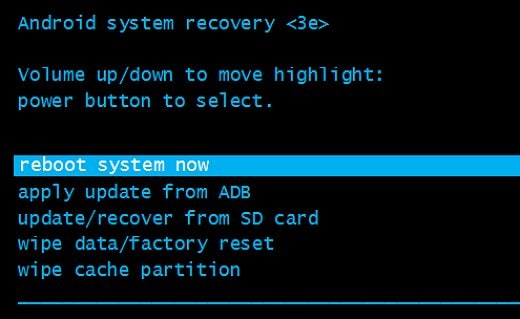
Шаг 3: Перезагрузитесь и сбросьте пароль.
Из доступных вариантов выберите «Перезагрузить систему сейчас». После включения устройства Android вы сможете сбросить пароль Android.

последние статьи

